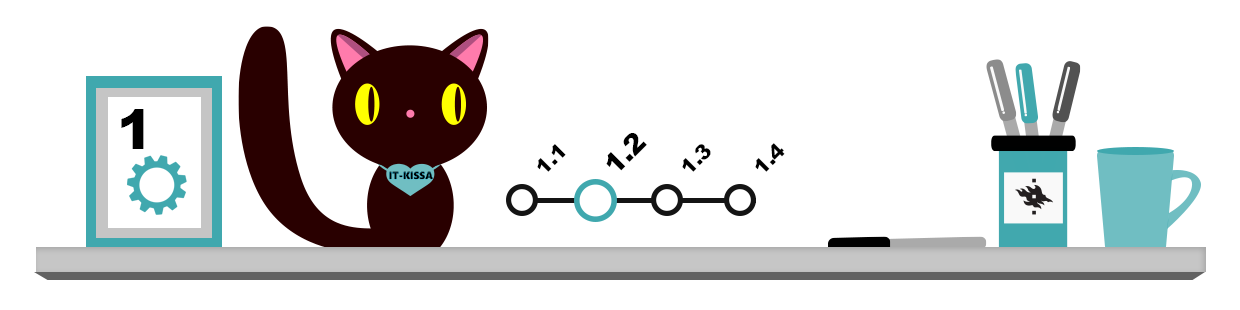
På den här sidan får du bekanta dig med bl.a. följande gällande filer och kataloger:
- Begreppen fil och katalog
- Namngivningspraxis
- Begreppet sökväg
- Begreppet filtyp
- Måttenheter för data
- Hantering av fil- och mappvyn
Filer och kataloger
Med en fil (File) avses data som har sparats som en separat helhet på hårddisken eller på ett annat lagringsmedium. Ett proseminariearbete till exempel sparas som en fil, liksom en diapresentation eller ett fotografi. Utmärkande för filer är:
- En fil har alltid ett namn.
- En fil tar alltid upp en viss mängd lagringsutrymme.
- En fil har alltid sparats i ett visst format: text sparas i något av de många formaten för textfiler, ett fotografi i något av de många lagringsformaten för fotografier osv.
- En fil innehåller lagrad information om när den har skapats och när den senast har redigerats.
- Särskilt på nätet har det vanligtvis fastställts vem som har rätt att använda filen.
Filerna sparas antingen i användarens egen dator eller på nätet.
Med en katalog eller en mapp (Directory, folder) avses en plats där filer eller andra kataloger sparas.
Namn
Fundera noggrant på vilket namn du ger din fil. Använd tillräckligt beskrivande filnamn, så att du också om flera år kan identifiera filens innehåll utifrån namnet. Undvik förkortningar och skriv ut hela namnet. Det är t.ex. bättre att kalla en fil för ”Kulturmöten i tiden” än bara ”Kult”.
Sätten att namnge filer och kataloger varierar i de olika operativsystemen: i Windows används till exempel i allmänhet ett filnamnstillägg som består av ett eller flera tecken efter punkten i filnamnet. Filnamnstillägget anger filtypen. I Linux behövs överhuvudtaget ingen identifiering alls.
Beroende på system kan det även vara förbjudet att använda vissa specialtecken (: > / * ? ” > |) i filnamnen. Mellanslag och skandinaviska tecken (å, ä, ö) kan ibland medföra problem på nätet. Om du stöter på problem när du ska publicera filer på nätet ska du ta bort eventuella specialtecken ur namnet.
Observera att STORA och små bokstäver i filnamnen spelar en roll till exempel i Linux: Raimo.txt är något annat än raimo.txt. I Windows kan stora och små bokstäver användas friare.
Sökväg
En fils och en katalogs sökväg (Path)är en teckensträng som anger var filen eller katalogen befinner sig. Sökvägen för en enskild fil på hårddisken (i Windows) kan t.ex. se ut så här
C:\Users\rkeskiva\Documents\Studies and stuff\Study diary.docx
Sökvägen anger att filen med namnet Study diary.docx finns på C-skivenheten, i användaren ”rkeskivas” undermapp Studies. Grafiskt kan samma information uttryckas så här:

Filtyp
En fil kan innehålla bl.a. text, videon eller annat material. När innehållet sparas i en fil av ett visst, allmänt känt format talar man om en viss filtyp. En bild som har tagits med en digitalkamera sparas ofta som en bildfil av typen JPEG, medan ett ordbehandlingsdokument sparas som en dokumentfil av typen DOCX eller RTF.
I Windows framgår filtypen av filnamnstillägget efter punkten i filnamnet (vanligtvis tre bokstäver). Detta filnamnstillägg anger alltså i vilket format informationen sparats i filen.
Om du ändrar filnamnstillägget eller låter bli att skriva ut det vet operativsystemet inte nödvändigtvis i vilket program den aktuella filen ska öppnas! Det blir också svårare att öppna filen via programmet, eftersom den inte längre anges som standard i dialogrutan Open (Öppna) i det program du använder.
Om filnamnstillägget inte visas i mapparna i Windows (se ikonen till vänster nedan) blir det besvärligt att ta reda på vilken filtyp det är fråga om.
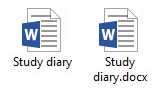
Så här gör du filnamnstilläggen synliga: öppna Control Panel (Kontrollpanelen) och klicka på Appearance and Personalization (Utseende och anpassning). I nästa vy klickar du på rubriken File Explorer Options (Mappalternativ). Gå till fliken View (Visning) i fönstret som öppnas på skärmen och rulla neråt i listan Advanced settings (Avancerade inställningar) Ta bort krysset i rutan för Hide extensions for known file types (Dölj filnamnstillägg för kända filtyper) och godkänn inställningen genom att klicka på OK. Då blir filnamnstillägget synligt (se bilden till höger).
Filstorlek och måttenheter för storleken
Du har stor nytta av att förstå vad filstorlekarna betyder. Om du skickar en alltför stor fil till en vän blir din väns e-brevlåda full och täpps till – eller så skickas ditt meddelande inte i väg alls. Det går kanske inte heller att spara flera stora filer på en minnessticka, om du inte kan bedöma hur mycket utrymme filerna kräver.
Informationen sparas i binär form, dvs. som tal bestående av ettor och nollor. Den minsta lagringsenheten för data – en bit (b) – kan få antingen 1 eller 0 som värde. När man kombinerar flera bitar efter varandra bildar de i sin tur byte (B). Ett exempel på en byte är ”01011001”. Om du skriver ordet ”data” på din dator består det i sin tur av fyra byte (varje bokstav kräver vanligtvis utrymme som motsvarar en byte).
Lagringskapaciteten anges som det maximala antalet byte, dvs. hur många byte som kan lagras i mediet. Lagringskapaciteten är ofta så stor att den beskrivs så här:
| Enhet | Förkortning | Storlek i bitar eller byte |
| byte | B (Byte) | 1 byte = 1 tecken = en 8 bitars sekvens |
| kilobyte | kB | 1 024 byte |
| megabyte | MB | 1 024 kilobyte |
| gigabyte | GB | 1 024 megabyte |
| terabyte | TB | 1 024 gigabyte |
Filtypen har mycket stor inverkan på filens lagringsstorlek. Ett dokument på en sida som enbart innehåller text kan till exempel vara 3 kilobyte, medan ett fotografi som har tagits med en digitalkamera kan vara 3 megabyte eller till och med avsevärt större (hur stort utrymme bilder kräver beror mycket på i vilket format de sparas). En hel film kräver i sin tur lätt flera gigabyte lagringsutrymme.
Tidpunkt då en fil skapades och ändrades
När alla detaljer om filerna visas i ett öppet filfönster ser du ofta även filens senaste ändringsdatum (Date Modified).
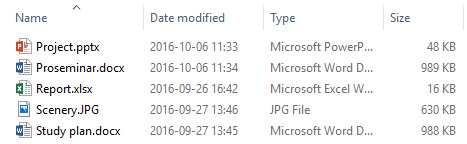
Om du även vill kontrollera vilket datum filen skapades (Date Created) högerklickar du på ikonen för den önskade filen och väljer Properties (Egenskaper) i snabbmenyn som öppnas. Då visas tidpunkten när filen skapades och redigerades så här:
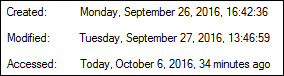
Hantering av fil- och mappvyerna
Om du vill kan du ändra fönstervyn för filmapparna, så att informationen om de filer och mappar som fönstret innehåller visas på det sätt du önskar (till exempel som förhandsgranskningsbilder eller så att du ser datum). I Windows 10 till exempel kan du ändra vyn genom att klicka på knapparna till höger i den nedre kanten (se exempelbilden nedan).
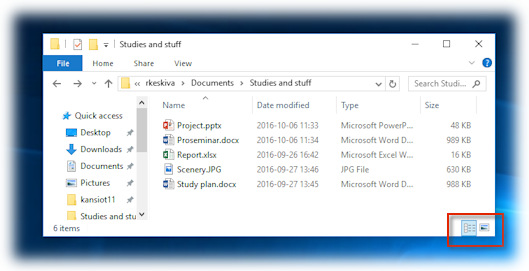
Samma funktion hittar du även i menyn View (Visa) som du kan ta fram i mappvyn genom att trycka på Alt-knappen på tangentbordet.
Du kan sortera filer och mappar genom att klicka på de rubriker som visas ovanför förteckningen. Om du till exempel vill sortera filerna enligt ändringsdatum klickar du på rubriken Date Modified (Senast ändrad) (se föregående bild). Du kan byta sorteringsordning genom att klicka på knappen på nytt.